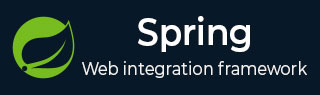
- Spring Core 基礎
- Spring - 首頁
- Spring - 概述
- Spring - 架構
- Spring - 環境搭建
- Spring - Hello World 示例
- Spring - IoC 容器
- Spring - Bean 定義
- Spring - Bean 作用域
- Spring - Bean 生命週期
- Spring - Bean 後置處理器
- Spring - Bean 定義繼承
- Spring - 依賴注入
- Spring - 注入內部 Bean
- Spring - 注入集合
- Spring - Bean 自動裝配
- 基於註解的配置
- Spring - 基於 Java 的配置
- Spring - Spring 中的事件處理
- Spring - Spring 中的自定義事件
- Spring - 使用 Spring 框架進行 AOP
- Spring - JDBC 框架
- Spring - 事務管理
- Spring - Web MVC 框架
- Spring - 使用 Log4J 進行日誌記錄
- Spring 常見問題解答
- Spring - 問題與解答
- Spring 有用資源
- Spring - 快速指南
- Spring - 有用資源
- Spring - 討論
Spring - Hello World 示例
讓我們開始使用 Spring 框架進行實際程式設計。在開始使用 Spring 框架編寫第一個示例之前,您必須確保已正確設定了 Spring 環境,如Spring - 環境搭建章節中所述。我們還假設您對 Eclipse IDE 有一定的使用經驗。
現在讓我們繼續編寫一個簡單的 Spring 應用程式,該應用程式將根據 Spring Bean 配置檔案中完成的配置列印“Hello World!”或任何其他訊息。
步驟 1 - 建立 Java 專案
第一步是使用 Eclipse IDE 建立一個簡單的 Java 專案。按照以下選項檔案 → 新建 → 專案,最後從嚮導列表中選擇Java 專案嚮導。現在使用嚮導視窗將您的專案命名為HelloSpring,如下所示:
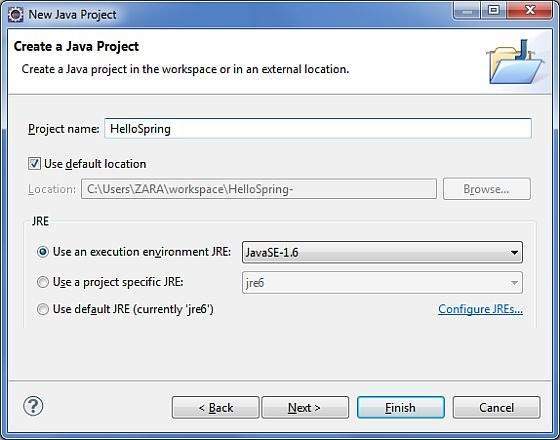
專案成功建立後,您的專案資源管理器中將包含以下內容:

步驟 2 - 新增所需的庫
第二步,讓我們在專案中新增 Spring 框架和通用日誌記錄 API 庫。為此,右鍵單擊您的專案名稱HelloSpring,然後按照上下文選單中提供的以下選項:構建路徑 → 配置構建路徑,以顯示如下所示的 Java 構建路徑視窗:

現在使用庫選項卡下提供的新增外部 JAR按鈕,從 Spring 框架和通用日誌記錄安裝目錄中新增以下核心 JAR:
commons-logging-1.1.1
spring-aop-4.1.6.RELEASE
spring-aspects-4.1.6.RELEASE
spring-beans-4.1.6.RELEASE
spring-context-4.1.6.RELEASE
spring-context-support-4.1.6.RELEASE
spring-core-4.1.6.RELEASE
spring-expression-4.1.6.RELEASE
spring-instrument-4.1.6.RELEASE
spring-instrument-tomcat-4.1.6.RELEASE
spring-jdbc-4.1.6.RELEASE
spring-jms-4.1.6.RELEASE
spring-messaging-4.1.6.RELEASE
spring-orm-4.1.6.RELEASE
spring-oxm-4.1.6.RELEASE
spring-test-4.1.6.RELEASE
spring-tx-4.1.6.RELEASE
spring-web-4.1.6.RELEASE
spring-webmvc-4.1.6.RELEASE
spring-webmvc-portlet-4.1.6.RELEASE
spring-websocket-4.1.6.RELEASE
步驟 3 - 建立原始檔
現在讓我們在HelloSpring專案下建立實際的原始檔。首先,我們需要建立一個名為com.tutorialspoint的包。為此,右鍵單擊包資源管理器部分中的src,然後按照以下選項:新建 → 包。
接下來,我們將在com.tutorialspoint包下建立HelloWorld.java和MainApp.java檔案。
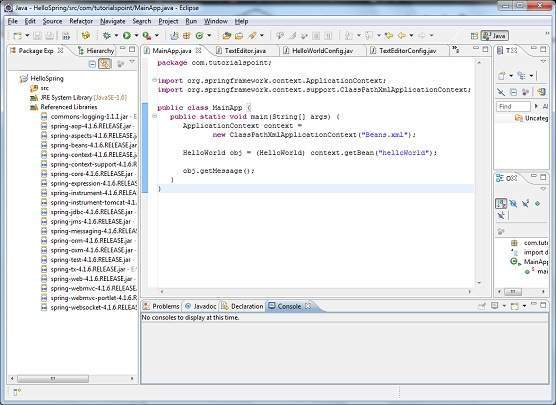
以下是HelloWorld.java檔案的內容:
package com.tutorialspoint;
public class HelloWorld {
private String message;
public void setMessage(String message){
this.message = message;
}
public void getMessage(){
System.out.println("Your Message : " + message);
}
}
以下是第二個檔案MainApp.java的內容:
package com.tutorialspoint;
import org.springframework.context.ApplicationContext;
import org.springframework.context.support.ClassPathXmlApplicationContext;
public class MainApp {
public static void main(String[] args) {
ApplicationContext context = new ClassPathXmlApplicationContext("Beans.xml");
HelloWorld obj = (HelloWorld) context.getBean("helloWorld");
obj.getMessage();
}
}
關於主程式需要注意以下兩點:
第一步是建立一個應用程式上下文,我們在其中使用了框架 API ClassPathXmlApplicationContext()。此 API 載入 Bean 配置檔案,並最終根據提供的 API,它負責建立和初始化配置檔案中提到的所有物件,即 Bean。
第二步是使用已建立上下文的getBean()方法獲取所需的 Bean。此方法使用 Bean ID 返回一個通用物件,該物件最終可以轉換為實際物件。獲得物件後,您可以使用此物件呼叫任何類方法。
步驟 4 - 建立 Bean 配置檔案
您需要建立一個 Bean 配置檔案,該檔案是一個 XML 檔案,充當將 Bean(即類)粘合在一起的水泥。此檔案需要在src目錄下建立,如下面的螢幕截圖所示:
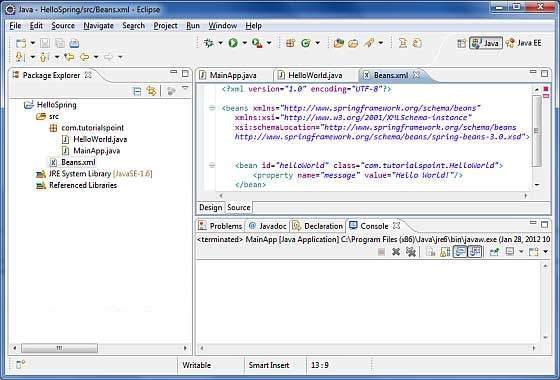
通常,開發人員將此檔案命名為Beans.xml,但您可以隨意選擇任何名稱。您必須確保此檔案位於 CLASSPATH 中,並在建立應用程式上下文時在主應用程式中使用相同的名稱,如 MainApp.java 檔案中所示。
Beans.xml 用於為不同的 Bean 分配唯一的 ID,並控制物件的不同值的建立,而不會影響任何 Spring 原始檔。例如,使用以下檔案,您可以為“message”變數傳遞任何值,並且您可以列印不同的訊息值,而不會影響 HelloWorld.java 和 MainApp.java 檔案。讓我們看看它是如何工作的:
<?xml version = "1.0" encoding = "UTF-8"?>
<beans xmlns = "http://www.springframework.org/schema/beans"
xmlns:xsi = "http://www.w3.org/2001/XMLSchema-instance"
xsi:schemaLocation = "http://www.springframework.org/schema/beans
http://www.springframework.org/schema/beans/spring-beans-3.0.xsd">
<bean id = "helloWorld" class = "com.tutorialspoint.HelloWorld">
<property name = "message" value = "Hello World!"/>
</bean>
</beans>
當 Spring 應用程式載入到記憶體中時,框架利用上述配置檔案建立所有定義的 Bean,併為其分配在<bean>標籤中定義的唯一 ID。您可以使用<property>標籤在物件建立時傳遞不同變數的值。
步驟 5 - 執行程式
完成原始檔和 Bean 配置檔案的建立後,您就可以進行此步驟,即編譯和執行您的程式。為此,請保持 MainApp.Java 檔案選項卡處於活動狀態,並使用 Eclipse IDE 中提供的執行選項或使用Ctrl + F11編譯並執行您的MainApp應用程式。如果應用程式一切正常,這將在 Eclipse IDE 的控制檯中列印以下訊息:
Your Message : Hello World!
恭喜,您已成功建立了第一個 Spring 應用程式。您可以透過更改“message”屬性的值並保持兩個原始檔不變來檢視上述 Spring 應用程式的靈活性。